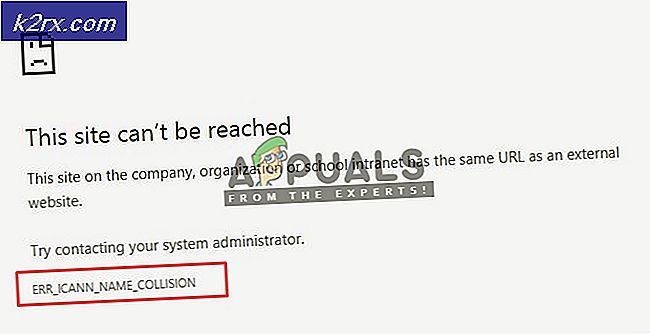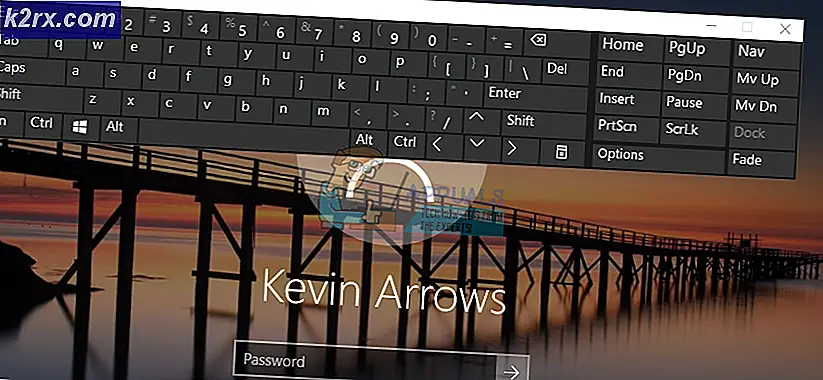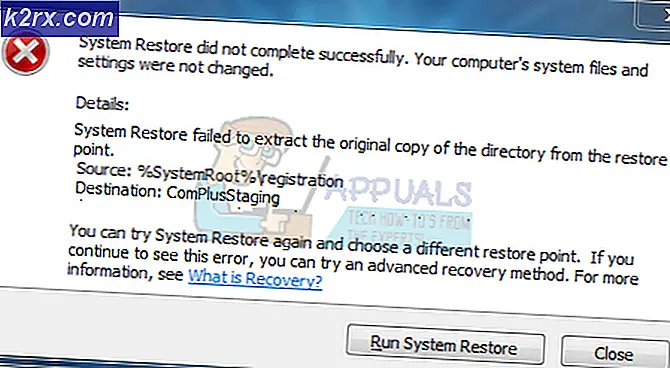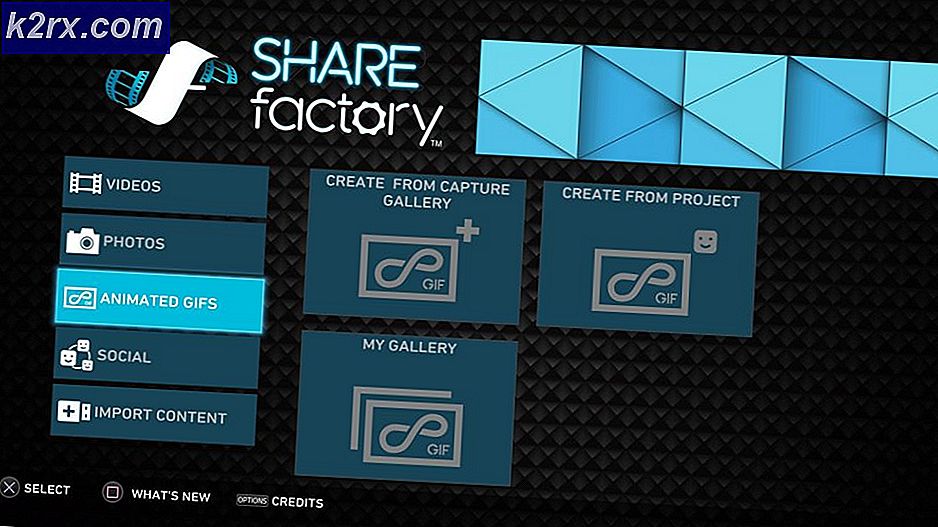Windows 10'a Yükseltme Sırasında Hata 0x80070015 Hatası Nasıl Düzeltilir
Microsoft Windows 10 Yıldönümü güncellemesinin yayınlanmasından bu yana, yükseltme yaparken kullanıcılar tarafından birçok sorun yaşanıyor. Birkaç kullanıcı, Windows 7 (32 bit) Windows 10'a yükseltme yaparken 0x80070015 hatası aldıklarını bildirdiler. Kurulum yalnızca 0x80070015 hatasıyla birlikte duruyor.
Bu hata, bozuk yükleme dosyaları, eksik bir yükleme nedeniyle olabilir veya eksik bir kaldırma olabilir. Windows 10 ücretsiz yükseltme yapmaya çalışıyorsanız, burada bir şey düşünmeliyiz. Sınırlı bir süre teklif edildi. Lütfen bunu kontrol et. Durum bu değilse, Medya oluşturma Aracı ile manuel Yükseltme yapmayı deneyin.
Çözüm 1: Sınırlı süre teklifinden sonra Windows 10 Free yükseltme kullanılamaz
Bazı kullanıcılar sistemlerinde Windows 10'un ücretsiz yükseltme teklifini aldı. Ancak, bu sınırlı bir dönem teklifiydi ve sadece 29 Temmuz 2016'ya kadar geçerliydi. 29 Temmuz 2016'dan önce teklifi alan ve yükseltmeyi yapmayan kişiler bu hatayı alıyor olabilir. Yani, bu durumun sizin için geçerli olup olmadığını kontrol edin.
PRO TIP: Sorun bilgisayarınız veya dizüstü bilgisayar / dizüstü bilgisayar ile yapılmışsa, depoları tarayabilen ve bozuk ve eksik dosyaları değiştirebilen Reimage Plus Yazılımı'nı kullanmayı denemeniz gerekir. Bu, çoğu durumda, sorunun sistem bozulmasından kaynaklandığı yerlerde çalışır. Reimage Plus'ı tıklayarak buraya tıklayarak indirebilirsiniz.Çözüm 2: Medya Oluşturma Aracı ile Manuel Yükseltme yapmayı deneyin
0x80070015 hata kodunun göründüğü ve otomatik yükseltmenin çalışmadığı bazı durumlarda, yükleme medyasını manuel olarak indirmeyi deneyebilir ve ardından yükseltmeyi yapabiliriz. Manuel güncellemeyi yapmak için aşağıda verilen adımları takip edebilirsiniz.
- Medya Oluşturma Aracını buradan indirin
- Aracı İndir ve Bir Yönetici Olarak Çalıştır'ı seçin.
- Lisans koşulları sayfasında Kabul Et'i seçin.
- Ne Yapmak istersin ? Sayfa, şimdi bu bilgisayarı yeni sürüme geçir'i seçin ve İleri'ye tıklayın.
Araç, Windows 10 indirmeye başlayacaktır. İndirme işlemi tamamlandıktan sonra, güncelleme işleminde size yol gösterecektir.
- Kurulum, ilk kez yapıyorsanız Ürün anahtarını girmenizi isteyecektir. Yükseltmeler yapıyor veya yeniden yüklüyorsanız, girmeniz gerekmez. Daha sonra satın alacaksanız bir Windows 10 ürün anahtarı satın almam gerektiğini seçebilirsiniz.
- Windows 10 kurulmaya hazır olduğunda, seçmiş olduğunuz şeylerin bir özetini ve yükseltmeden ne kalacağınızı göreceksiniz. Kişisel dosyaları ve uygulamaları saklamak isteyip istemediğinizi veya yalnızca kişisel dosyalarınızı saklamak isteyip istemediğinizi ya da yükseltme sırasında hiçbir şeyi saklamamaya karar vermeniz için neyin saklanacağını değiştir'i seçin.
- Yükle'yi seçin
Bu, manuel güncellemeyi tamamlayacaktır. Kurulum işlemi sırasında, sisteminiz birkaç kez yeniden başlatılacaktır.
PRO TIP: Sorun bilgisayarınız veya dizüstü bilgisayar / dizüstü bilgisayar ile yapılmışsa, depoları tarayabilen ve bozuk ve eksik dosyaları değiştirebilen Reimage Plus Yazılımı'nı kullanmayı denemeniz gerekir. Bu, çoğu durumda, sorunun sistem bozulmasından kaynaklandığı yerlerde çalışır. Reimage Plus'ı tıklayarak buraya tıklayarak indirebilirsiniz.